Roper Xperia Z
หากคุณได้อัปเดตแล้ว Xperia Z ไปยังเฟิร์มแวร์ล่าสุด Android 4.3.10.4.B.XTUMXคุณอาจกำลังมองหาวิธีการรูท ไม่ต้องมองหาอะไรเพิ่มเติมในคู่มือนี้เราจะแสดงวิธีการรูท Xperia Z ที่ใช้เฟิร์มแวร์ Android 4.4 ล่าสุดและวิธีการติดตั้งการกู้คืนแบบกำหนดเอง - CWM Recovery - ด้วย
ก่อนที่เราจะเริ่มต้นลองมาดูที่การบูตและการกู้คืนแบบกำหนดเองคืออะไรและเหตุใดคุณจึงต้องการมีข้อมูลเหล่านี้ในโทรศัพท์ของคุณ
การฝังโทรศัพท์ของคุณ
- คุณสามารถเข้าถึงข้อมูลทั้งหมดที่อาจถูกล็อคโดยผู้ผลิต
- การกำจัดข้อ จำกัด ของโรงงานและความสามารถในการเปลี่ยนแปลงระบบภายในและระบบปฏิบัติการ
- สิทธิ์ในการติดตั้งแอปพลิเคชันเพื่อเพิ่มประสิทธิภาพของอุปกรณ์ลบแอปและโปรแกรมในตัวอัปเกรดแบตเตอรี่และติดตั้งแอปที่ต้องเข้าถึงราก
การกู้คืนที่กำหนดเอง
- อนุญาตให้ติดตั้ง ROM และ mods ที่กำหนดเอง
- อนุญาตให้มีการสร้างการสำรองข้อมูล Nandroid ซึ่งจะช่วยให้คุณสามารถส่งคืนโทรศัพท์ของคุณไปยังสถานะการทำงานก่อนหน้าได้
- หากต้องการวางรากอุปกรณ์คุณต้องมีการกู้คืนแบบกำหนดเองเพื่อใช้แฟลช SuperSu.zip
- หากคุณมีการกู้คืนแบบกำหนดเองคุณสามารถล้างแคชและแคช Dalvik ได้
เตรียมโทรศัพท์ของคุณ:
- คู่มือนี้มีไว้สำหรับ Xperia Z C6603 / C6602อย่าพยายามทำเช่นนี้กับอุปกรณ์อื่น ๆ
- ตรวจสอบอุปกรณ์โดยไปที่การตั้งค่า -> เกี่ยวกับอุปกรณ์
- อุปกรณ์ของคุณกำลังทำงานอยู่ล่าสุด เฟิร์มแวร์ Android 4.3 Jelly Bean 10.6.B.X.0.569
- ตรวจสอบเฟิร์มแวร์โดยไปที่การตั้งค่า -> เกี่ยวกับอุปกรณ์
- อุปกรณ์มีโปรแกรมปลดล็อกที่ปลดล็อก
- ไดรเวอร์ ADB และ Fastboot ของ Android ติดตั้งไวในเครื่อง
- ตรวจสอบให้แน่ใจว่าแบตเตอรี่มีการชาร์จประจุอย่างน้อยกว่า 60 เปอร์เซ็นต์เพื่อไม่ให้พลังงานหมดก่อนที่ไฟกระพริบจะสิ้นสุดลง
- คุณกลับทุกอย่างขึ้น
- สำรองข้อมูล SMS, บันทึกการโทร, รายชื่อติดต่อ
- สำรองเนื้อหาสื่อที่สำคัญโดยการคัดลอกไปยังเครื่องพีซี
- ใช้การกู้คืนแบบกำหนดเองเพื่อสำรองระบบปัจจุบันของคุณ
- คุณเปิดใช้งานโหมดดีบัก USB ลองใช้วิธีใดวิธีหนึ่งต่อไปนี้:
- ไปที่ การตั้งค่า -> ตัวเลือกสำหรับนักพัฒนา -> การดีบัก USB
- ไปที่ การตั้งค่า -> ตัวเลือกสำหรับนักพัฒนา -> สร้างหมายเลข. แตะเลขที่สร้างเป็น 7 ครั้ง
- มีสายข้อมูล OEM ที่สามารถเชื่อมต่อโทรศัพท์และพีซีได้
หมายเหตุ: วิธีการที่จำเป็นในการกู้คืนข้อมูลย้อนกลับแบบกำหนดเอง, รอมและ Root Xperia Z จากโทรศัพท์ของคุณอาจส่งผลให้เกิดการ bricking อุปกรณ์ของคุณ การตัดรากอุปกรณ์ของคุณจะทำให้การรับประกันเป็นโมฆะและจะไม่มีสิทธิ์ได้รับบริการอุปกรณ์ฟรีจากผู้ผลิตหรือผู้รับประกันอีกต่อไป มีความรับผิดชอบและจดจำไว้ก่อนที่คุณจะตัดสินใจดำเนินการในความรับผิดชอบของคุณเอง ในกรณีที่อุบัติเหตุเกิดขึ้นเราหรือผู้ผลิตอุปกรณ์ไม่ควรรับผิดชอบ
ติดตั้ง CWM Recovery:
- ขั้นแรกให้ดาวน์โหลดและสารสกัด แพคเกจ Kernal พร้อมการกู้คืน CWM โปรดคลิกที่นี่เพื่ออ่านรายละเอียดเพิ่มเติม .
- จากโฟลเดอร์ Kernal Package.zip ค้นหาและคัดลอก ไฟล์ img.
- คัดลอกไฟล์ Boot.img ไปยังโฟลเดอร์ ADB และ Fastboot ที่น้อยที่สุด หากคุณมีโปรแกรมติดตั้ง Full ADB และ Fastboot ให้วางไฟล์ที่ดาวน์โหลดไว้ในโฟลเดอร์ Fastboot
- เปิดโฟลเดอร์ที่คุณได้ดาวน์โหลดไว้ ไฟล์ img.
- ขณะที่กดแป้น Shift ค้างไว้ให้คลิกขวาที่พื้นที่ว่างในโฟลเดอร์ คลิกที่, "เปิดหน้าต่างคำสั่งที่นี่"
- ปิดอุปกรณ์
- ขณะที่กดปุ่มค้างไว้ คีย์เพิ่มระดับเสียงเชื่อมต่ออุปกรณ์และพีซีโดยใช้สายเคเบิลข้อมูล USB
- หากคุณเห็น LED โทรศัพท์ของคุณเปลี่ยนเป็นสีน้ำเงินคุณได้เชื่อมต่อโทรศัพท์เรียบร้อยแล้วในโหมด Fastboot
- ไปที่พรอมต์คำสั่งและพิมพ์: ชื่อการกู้คืนการเรียกใช้งาน Fastboot Flash Boot.img (แทนที่ชื่อการกู้คืนด้วยชื่อของไฟล์ที่คุณดาวน์โหลดมา)
- หลังจากไม่กี่วินาทีการกู้คืนควรกระพริบบนโทรศัพท์ของคุณ
- หลังจากกระพริบให้ถอดสายข้อมูล USB ออก
- เปิดอุปกรณ์ของคุณอีกครั้ง เมื่อคุณเห็นโลโก้ Sony ให้กดปุ่ม ปริมาณขึ้น คีย์อย่างรวดเร็วคุณควรเริ่มต้นการกู้คืน CWM
- เพื่อความมั่นคงและความเข้ากันได้ของระบบคุณจะต้องกะพริบเคอร์เนลด้วย
- คัดลอกข้อมูลที่ดาวน์โหลด ไปรษณีย์ ลงใน SDCard ของอุปกรณ์
- เริ่มต้นอุปกรณ์ในการกู้คืน CWM ตามที่คุณทำในขั้นตอนที่ 12
- เมื่อได้รับการกู้คืน CWM ให้เลือก: ติดตั้ง Zip-> เลือก Zip จาก SDcard -> Kernel Package.zip -> ใช่
- เคอร์เนลควรจะกระพริบในขณะนี้
วิธีการ: Roper Xperia Z ใช้ Android 4.3 Jelly Bean 10.4.B.X เฟิร์มแว:
- ดาวน์โหลด SuperSu ไปรษณีย์ ไฟล์.
- วางไฟล์ที่ดาวน์โหลดไว้ใน SDcard ของอุปกรณ์
- บูตเข้า การกู้คืน CWM.
- ในการกู้คืน CWM ให้เลือก: การติดตั้งZip> เลือก Zip จาก Sd Card> SuperSu.zip> ใช่
- SuperSUกะพริบในโทรศัพท์ของคุณ
- หลังจากกระพริบให้ตรวจสอบลิ้นชัก App ของคุณ ตอนนี้คุณควรพบ SuperSu ที่นั่น
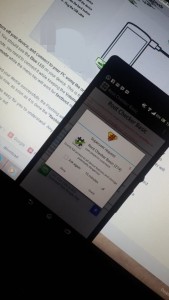
คุณได้ติดตั้งการกู้คืนที่กำหนดเองและติดตั้ง Sony Xperia Z ของคุณหรือไม่?
แบ่งปันประสบการณ์ของคุณในช่องแสดงความคิดเห็นด้านล่าง
เจอาร์
[ฝัง] https://www.youtube.com/watch?v=Vs2iPY0J4ZA[/embedyt]






